
Si ya has desarrollado la aplicación móvil de tus sueños seguro que querrás que todo el mundo tenga acceso a su descarga, para conseguirlo tendrás que incluirla en el catálogo de apps de App Store.
La pregunta es, ¿cómo lo hago?, y la respuesta te la vamos a dar nosotros porque en digitalDot además de diseñar y desarrollar aplicaciones móviles para iOS y Android también tenemos afán colaboracionista y lo que realizamos en nuestro trabajo nos gusta compartirlo.
En este artículo os vamos a enseñar cómo subir una aplicación móvil iOS a App Store en tres sencillos pasos.
Contenido
Es necesario que se haya creado la aplicación móvil en iTunes Connect.
En la web AppleDeveloper se debe crear un certificado de distribución y un “provisional profile”.
Se guarda el primer certificado en Keychain (Acceso a llaveros del Mac).
En General > App Icons and Launch Images > Appicon, y como muestra la imagen, se hace clic en la flecha para ver todos los iconos de diferentes tamaños y para los diferentes dispositivos.

No te olvides de un detalle, es importante que la imagen del logo, 1024x1024, tenga el fondo blanco.
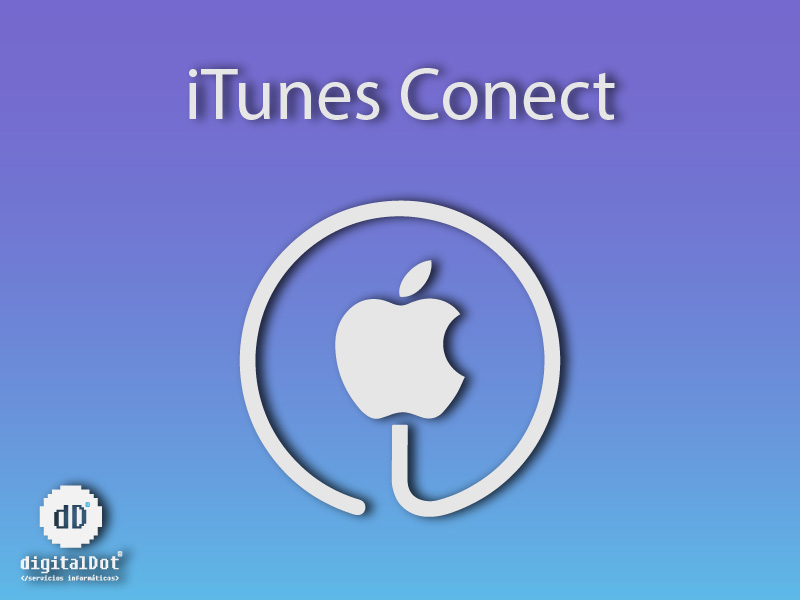
En Xcode accedemos a la pestaña General > Identity. En ella se deben actualizar los valores Version y Build (ambos deben coincidir) en cada versión que subamos.
El resto de valores se deben completar también como “Display Name” que es el nombre que aparecerá en la aplicación y “Bundle identifier” que es el identificador único de la app.
En la sección General > Signing se activa la siguiente opción y se rellenan los campos “Team” y ‘Singing Certificate’
Último paso y el que más nos gusta: subir la app. Para ello debes conectar un iPhone o iPad a Xcode y ejecutar Product > Archive.
Cuando acabe se mostrará una pantalla con las subidas realizadas. Si no aparece se puede ejecutar Window > Organizer.
Hacemos clic en Distribute App > iOS App Store > Upload.
Cuando soliciten los certificados le damos, la primera vez que subamos la aplicación, a la opción “Manually manage singing” y se importa el certificado de distribución descargado.
Si quieres instalar la app en el dispositivo puedes hacerlo desde la pestaña Window > Organizer > Distribute App > Ad Hoc
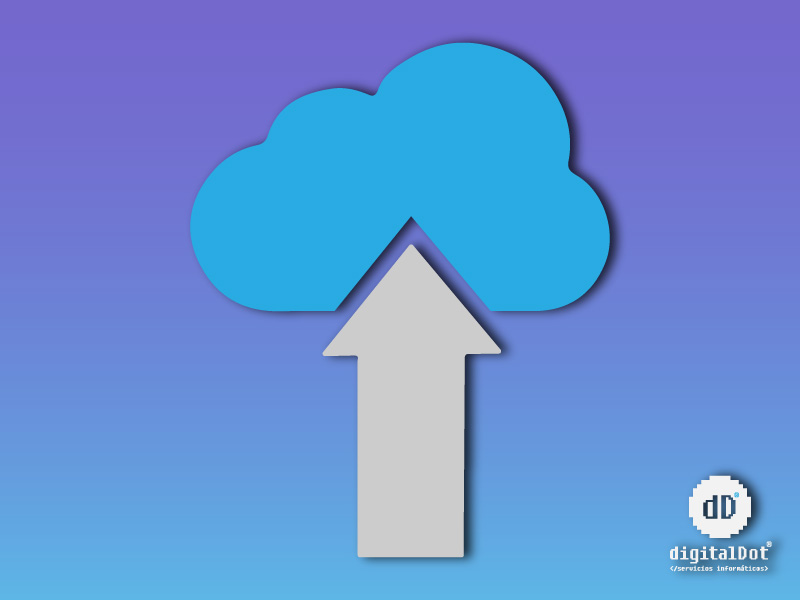
¡Y, listo! Ya tenéis vuestra app de iOS lista para que el resto del mundo conozca lo buena que es y comience a descargársela.
Si tenéis alguna duda sobre vuestras aplicaciones móviles podéis consultar con nuestro equipo de diseño y desarrollo de app en Murcia. ¿Aún no nos conoces?, pues somos muy majos ?
Horario de atención al cliente:
L-V 8.00-14.00
L-J 14.00-18.00